
Stabilita operačního systému je možná hlavní podmínkou pro pohodlnou interakci s počítačem. V systému Windows existuje poměrně často různé problémy, které zasahují do pracovního postupu nebo volného času. V tomto článku budeme analyzovat možnosti řešení pro vypnutí počítače spuštěného výhra 7 prostřednictvím nabídky Start.
PC se nevypne z nabídky Start v systému Windows 7
Systém se může chovat podobným způsobem z různých důvodů. Většinou se jedná o externí faktory - připojené nové vybavení nebo instalované programy a ovladače. Kromě toho může být nesprávná nastavení systému BIOS nebo jejich selhání. Nezapomeňte také na možné virové útoky. Dále budeme trvat detailem na každém z důvodů a snažíme se je eliminovat.Příčina 1: Nesprávná softwarová práce
Nyní o softwaru, myslíme jak systémové služby a ovladače a druhý nainstalovaný na PC Software. Poruchy a poruchy mohou nastat jak v programech třetích stran instalovaných uživatelem a v "nativní" komponentách, včetně těch, které byly získány automaticky prostřednictvím služby Windows Update. Chcete-li identifikovat problematický software v systému Windows, existuje velmi efektivní nástroj - "Systémový monitor stability".
- Otevřete nabídku Start a přejděte na Ovládací panely.
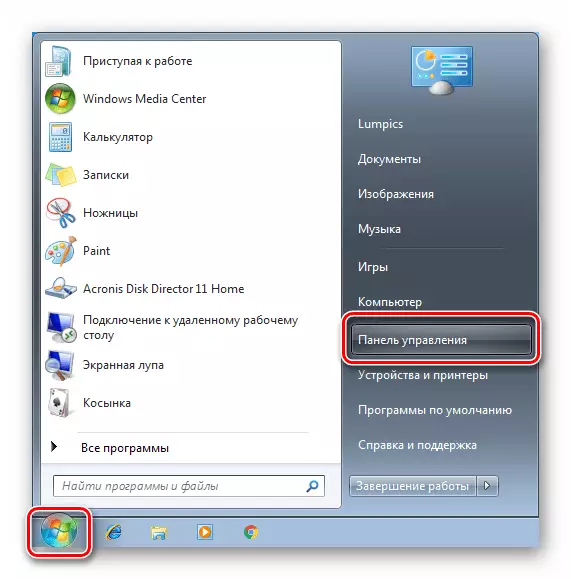
- Zapněte zobrazení kategorií a přejděte do sekce System a Security.

- Dále jdeme do "podpůrného centra".
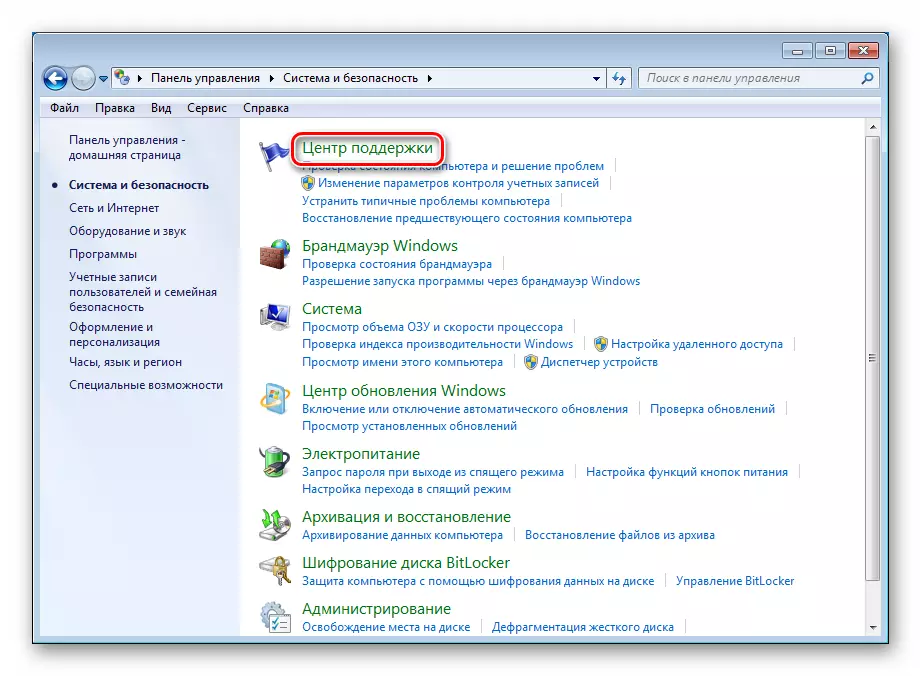
- Odhalujeme sekci "Servis" (tlačítko s šipkou) a klikněte na odkaz "Zobrazit magnost práce stability".
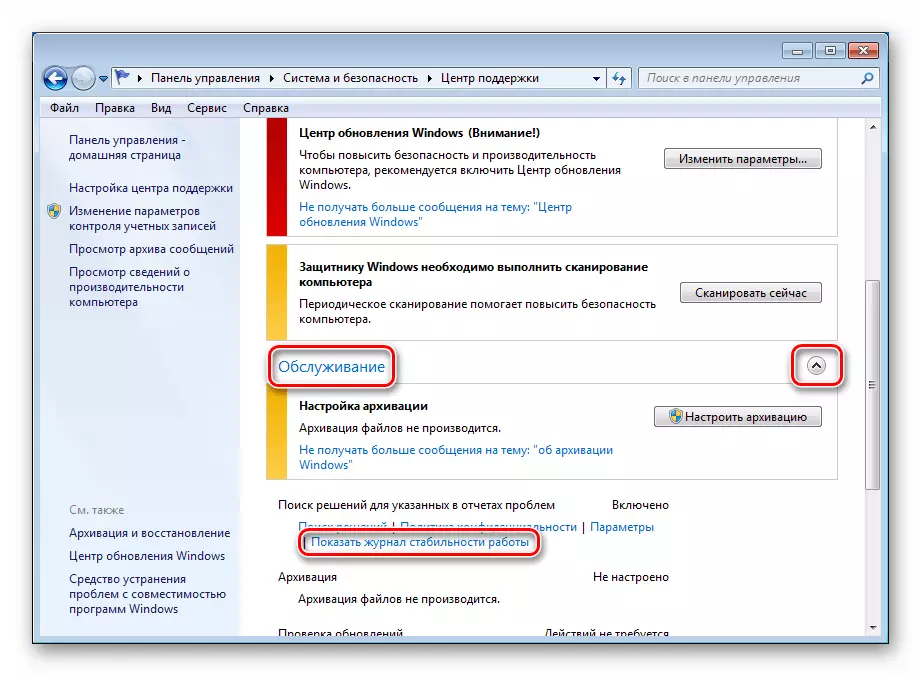
V rámci tohoto článku je obtížné simulovat konkrétní situaci, takže budeme analyzovat obecné principy práce s "monitorem". Máme zájem o akce, které jsou označeny červenou ikonou ("kritický"). Pokud zvolíte den, ve kterém došlo k chybě, zobrazí se v dolní části rozhraní úplný seznam událostí. V blízkosti každého z nich je odkaz "Zobrazit technické detaily".
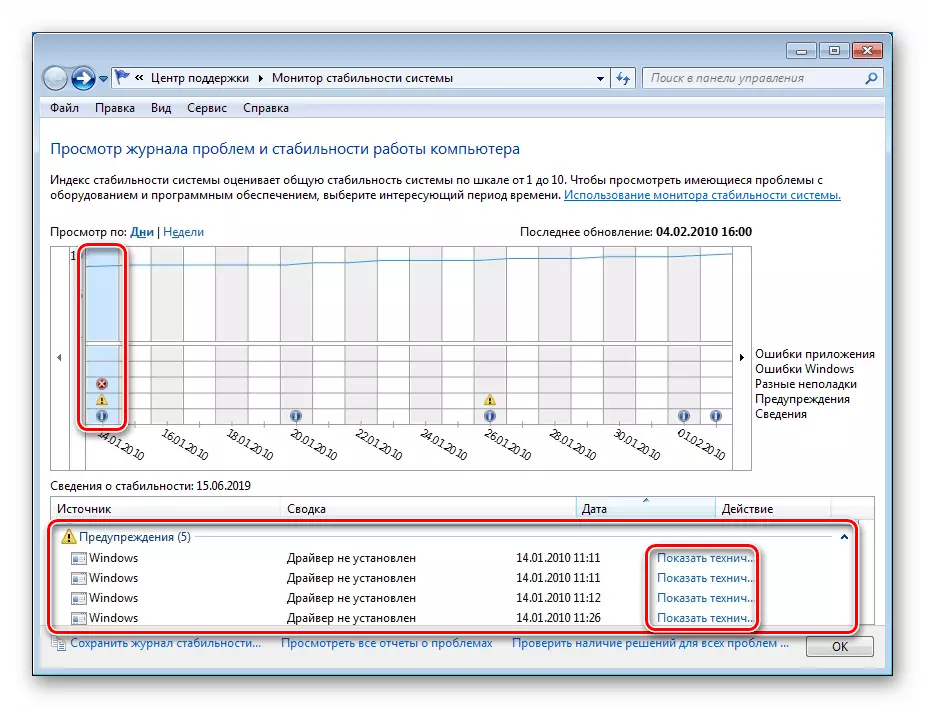
Kliknutím na odkaz můžeme získat informace o tom, co aplikace se stala viníkem neúspěchu. To může být nejen program třetích stran, ale také systémovou službu nebo řidičem.

Další akce závisí na tom, jaký výsledek byl vydán "monitorem". Pokud se zabýváme programem třetích stran, musí být odstraněny nebo přeinstalovat. Pokud se jedná o ovladač nebo službu třetí strany, například z grafické karty nebo jiného vybavení, musíte jednat stejně (ovladač přeinstalovat, a vypnout službu). V případě, že se systémy Windows komponenty (služby a ovladače) selže, je zde o něco těžší. Jen odstranit nebo zakázat. V takové situaci pomůže pouze obnovení celého systému nebo systémových souborů.
Přečtěte si více:
Zakázat zbytečné služby v systému Windows 7
Instalace a odebrání programů v systému Windows 7
Jak obnovit Windows 7
Obnovit systémové soubory v systému Windows 7
Čistý zatížení
Dalším způsobem, jak identifikovat problémové programy, je takzvaný "čistý zatížení" systém. Jeho významu je odstranit všechny aplikace třetích stran z autoload, po kterém je, včetně jejich zase sledovat vzhled problému. Viník problému bude aplikace, po němž bude vzniknout. Další odstranění nebo přeinstalace.
- Abychom dosáhli tohoto postupu, budeme muset dostat do sekce "System Configuration". Můžete to provést přes menu "Spustit".
msconfig.

- V aktuální konzole přejděte na kartu "Služby" a zaškrtněte políčko zadaný v snímku obrazovky.

- Nyní vypněte všechny komponenty kliknutím na příslušné tlačítko a použijte změny. Proveďte restart.
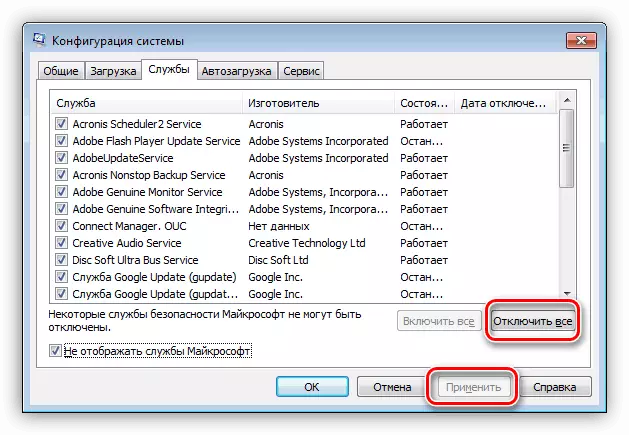
- Další algoritmus je: Pokud je problém zachován, tato metoda nám nepomůže, a měli byste kontaktovat další řešení. Pokud se počítač ukázal normálně, zapnete polovinu aplikací a znovu provést restart.

Opět jsme zkontrolovali přítomnost problému. Jeho přítomnost říká, že problémový program je v této polovině seznamu. Takže s tím musíte pracovat. Vypněte část položek a restartujte počítač. Znovu se podíváme, zda se problém objevil. Tyto akce provádíme, dokud nezůstaneme jeden bod. Tento program je viníkem našich problémů.
Pokud se problém neobjeví po zapnutí první poloviny aplikací, vypneme je a používáme druhou část. Dále na algoritmus před detekcí "hooligan".
Příčina 2: Zařízení
To může také bránit jakékoli zařízení připojené k němu. Nejčastěji se periferní zařízení, jako jsou tiskárny, jsou nejčastěji periferie. Kromě toho je třeba věnovat pozornost všemu, co se připojí k USB portu. Ty jsou flash disky, externí pevné disky, kamery, a tak dále. Klávesnice a myš obvykle nevstupují do tohoto seznamu, ale to by nemělo být vyloučeno. Tady Řešení je jednoduché: disable periferii a snaží se vypnout počítač. V tomto případě můžete chovat stejně jako při „čisté zatížení“, to znamená, odpojit zařízení v pořadí. Problém zařízení bude muset být nahrazen nebo připsat opravy.
Zařízení může také obsahovat virtuální zařízení, která jsou v podstatě běžné řidiče. Můžete najít a zakázat je ve Správci zařízení systému Windows.
- Otevřete „odesílatel“ potrubím „Run“
Devmgmt.msc.

- Zvláštní pozornost by měla být věnována „Síťové adaptéry“ větví „Memory Controllers“ a „tiskových front“. Také je potřeba zkontrolovat přítomnost „Další zařízení“ pobočky. Je v nich, které mohou být problematické virtuální zařízení. Můžete je identifikovat na žlutou ikonu vedle ikony.

- Kliknutím na PCM zařízení a vyberte „Zakázat“ položku. Snažíme se vypnout počítač. Pokud existuje několik zařízení, vypněte nich na oplátku.
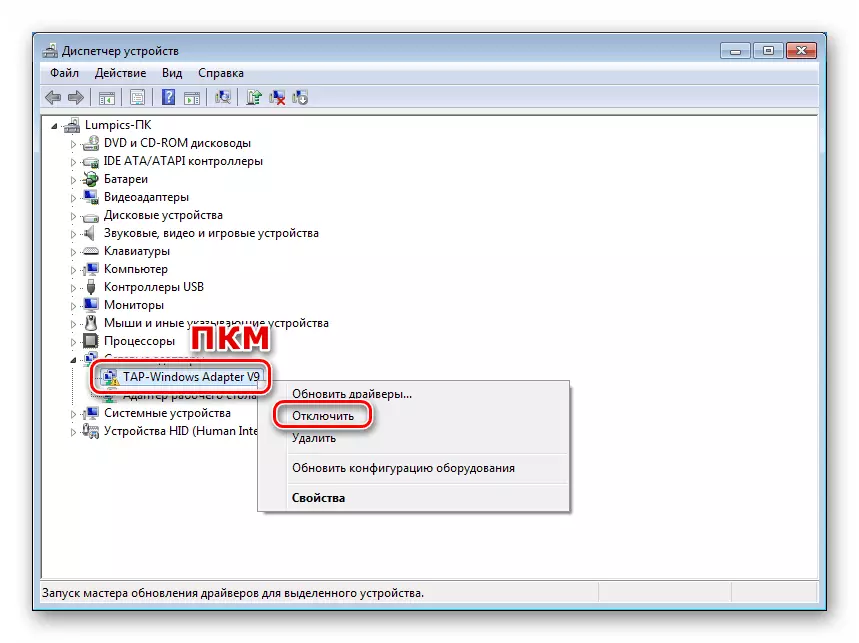
- Po identifikaci pachatele, problém by to buď odstranit ze systému, nebo při pokusu o aktualizaci ovladače. Upozorňujeme, že v případě, že tiskárna je problematické zařízení, mělo by být odstraněny podle určitého algoritmu. Pokyny najdete na níže uvedených odkazech.

Přečtěte si více:
Aktualizace ovladače Windows 7
Full odstranění tiskárny v systému Windows 7
Odstranění původní ovladač tiskárny
Příčina 3: BIOS
Když řeknete, prostě se BIOS řídí všechny (téměř) počítačový hardware a jeho nesprávné nastavení či neúspěch v nich mohou mít vliv na provoz systému. Chcete-li vyloučit tento faktor, resetovat BIOS na výchozí hodnoty.

Čtěte více: Jak obnovit nastavení systému BIOS
BIOS nepřetržitý provoz je opatřen s výživovým prvkem (baterie) na základní desce. Kdyby se vyvinul jeho zdroj ( „sedl“), může být selhal při stahování a vypnutí počítače. Řešení bude vyměnit baterii.

Přečtěte si více: Výměna baterie na základní desce
Příčina 4: Viry a antivirové programy
Škodlivé programy jsou schopny pouze ukrást osobní údaje, mučit nás s obsedantnou reklamu nebo šifrovat soubory, ale také přispívají k systému, což vede k různým druhům poruch. Naše číslo také obsahuje náš současný problém. Níže naleznete odkaz na článek, ve kterém je podrobně popsán, jak určit infekci a jak se zbavit škůdců.
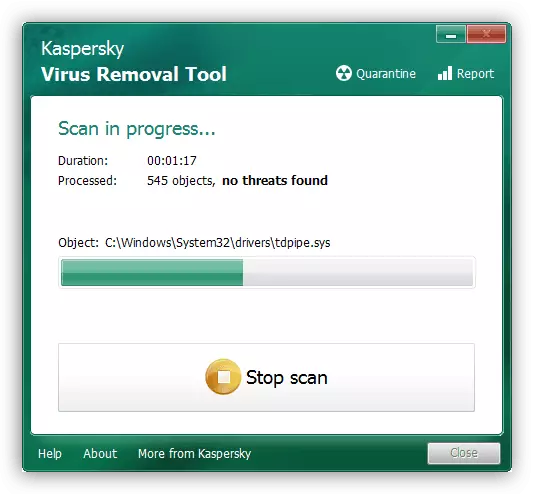
Přečtěte si více: Bojování počítačových virů
Instalace antivirového poskytuje uživateli pocit úplné bezpečnosti. Je to nepravdivé. Tyto programy mohou detekovat pouze ty viry, jejichž podpisy jsou obsaženy v databázových vývojářských serverech. To znamená, že nové škůdci mohou "sklouznout" ochranu. Kromě toho je antivirový software velmi podobný škodlivým. V některých případech to vede k tomu, že systémové soubory a funkce mohou být blokovány. Pokud se takové podezření vznikne, vypněte antivirus a zkuste vypnout počítač. Pokud se ukázalo, měli byste program znovu nainstalovat nebo odmítnout jej použít, nahrazení jiného produktu.

Přečtěte si více: Jak vypnout, odebrat antivirus
Závěr
Podívali jsme se na čtyři důvody pro problém s vypnutím počítače přes menu "Start". Pokud to vzniklo, první věc, kterou musíte věnovat pozornost softwaru, a pak jděte do problematiky vybavení. Kontrola systému virů je povinným bodem, bez ohledu na to, zda byla situace vyřešena nebo ne, protože poruchy v softwaru a řidiči se mohou objevit v důsledku jejich činnosti.
